- Del 1. Sådan overføres billeder fra Android til pc via USB-kabel
- Del 2. Sådan overfører du billeder fra Android til pc via Google Fotos
- Del 3. Sådan overføres billeder fra Android til pc via Windows Photos App
- Del 4. Sådan overføres billeder fra Android til pc med FoneLab HyperTrans
- Del 5. Ofte stillede spørgsmål om, hvordan man overfører billeder fra Android til pc
- Overfør data fra et Micro SD-kort til en anden Android
- Sådan overføres billeder fra en telefon til en anden
- Sådan overføres fotos fra gammel LG-telefon til computer
- Sådan overføres fotos fra en gammel Samsung til en anden Samsung
- Overfør kontakter fra Samsung til iPhone
- Overfør data fra LG til Samsung
- Overfør data fra den gamle tablet til den nye
- Overfør filer fra Android til Android
- Overfør iCloud Fotos til Android
- Overfør iPhone-noter til Android
- Overfør iTunes Music til Android
Overfør billeder fra Android til pc [4 nemmeste metoder]
 Skrevet af Lisa Ou / 18. jan 2024 09:00
Skrevet af Lisa Ou / 18. jan 2024 09:00 Hej gutter! Jeg vil gemme mine Android-billeder på min pc. Det vil fungere som deres backup, da min Android-telefon er tæt på fuld lagerplads. Problemet er, at jeg ikke ved, hvordan man flytter billeder fra Android til pc. Er det muligt at gøre det? Hjælp mig venligst med mit problem. Jeg vil være villig til at vente på et svar fra jer, gutter. Eventuelle anbefalinger vil blive værdsat. På forhånd mange tak!
Overførsel af billeder fra Android til pc kan nemt udføres. Du behøver kun at udføre de rigtige metoder relateret til dem. Vil du opdage nogle af dem? Rul ned nedenfor for at se de 3 førende.
![Overfør billeder fra Android til pc [4 nemmeste metoder]](https://www.fonelab.com/images/hypertrans/transfer-photos-from-android-to-pc/transfer-photos-from-android-to-pc.jpg)

Guide liste
- Del 1. Sådan overføres billeder fra Android til pc via USB-kabel
- Del 2. Sådan overfører du billeder fra Android til pc via Google Fotos
- Del 3. Sådan overføres billeder fra Android til pc via Windows Photos App
- Del 4. Sådan overføres billeder fra Android til pc med FoneLab HyperTrans
- Del 5. Ofte stillede spørgsmål om, hvordan man overfører billeder fra Android til pc
Del 1. Sådan overføres billeder fra Android til pc via USB-kabel
Et USB-kabel er en af de mest ligetil metoder til at overføre billeder fra Android til pc. Du behøver kun det nævnte tilbehør og tillade alle de nødvendige tilladelser. Så nemt er det at overføre billeder fra Android til pc ved hjælp af USB! Vil du prøve denne procedure? Se venligst de detaljerede trin nedenfor.
Trin 1Først skal du tilslutte Android-telefonen til pc'en. Du skal kun bruge et USB-kabel. Derefter vises et pop op-vindue på din Android-telefonskærm. Vælg venligst Overfør filer/Android Auto knap. Gå derefter til File Explorer og find Android-telefonikonet til venstre.
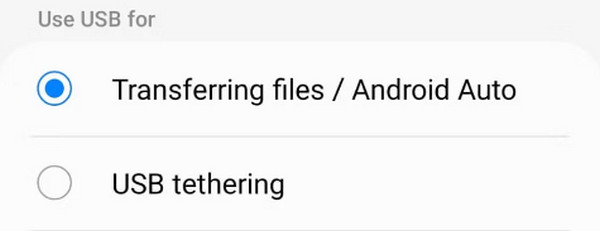
Trin 2Find venligst Android-billederne. Derefter skal du vælge alle de filer, du vil overføre, og højreklikke. Vælg venligst Kopi knap. Gå til computeralbummet, hvor du vil gemme billederne. Højreklik på albummet og vælg knappen Sæt ind. Afbryd venligst Android-telefonen til pc'en sikkert bagefter.
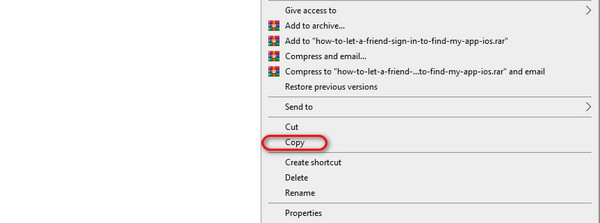
Del 2. Sådan overfører du billeder fra Android til pc via Google Fotos
Hvis du vil overføre billeder fra Android til pc trådløst, er her en af de bedste måder. Det er med brug af Google Fotos. Processen kræver kun, at du synkroniserer dine Android-fotos til computeren. For at lære mere om processen, se de detaljerede trin nedenfor.
Trin 1Du er nødt til sikkerhedskopiere billederne på din Android-telefon først. For at gøre det skal du åbne Google Fotos-appen. Alle billederne på din telefon vil blive vist. Vælg venligst profilikonet i øverste højre hjørne af hovedgrænsefladen. Tryk senere på Slå sikkerhedskopiering til .
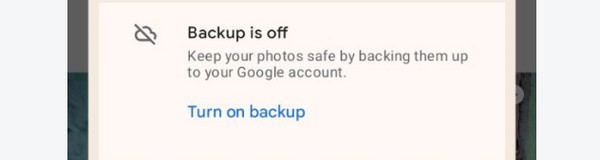
Trin 2Åbn en af webbrowserne på din pc. Derefter skal du søge efter det officielle Google Fotos-websted. På hovedgrænsefladen. Klik venligst på Gå til Google Fotos knap. Derefter skal du klikke på Kontroller ikonet øverst til venstre på billederne. Klik senere på Tre prikker ikon øverst til højre og vælg Hent .
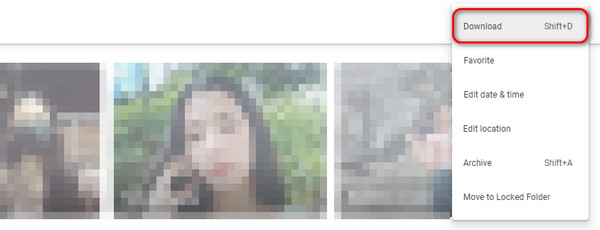
Overfør data fra iPhone, Android, iOS, computer til hvor som helst uden tab.
- Flyt filer mellem iPhone, iPad, iPod touch og Android.
- Importer filer fra iOS til iOS eller fra Android til Android.
- Flyt filer fra iPhone / iPad / iPod / Android til computer.
- Gem filer fra computer til iPhone / iPad / iPod / Android.
Del 3. Sådan overføres billeder fra Android til pc via Windows Photos App
Din pc har en Fotos-app, som du kan bruge til at overføre billeder fra din Android-telefon. Du behøver kun at tilslutte telefonen til pc'en. Du kan spørge: Hvordan overfører jeg billeder fra Android til pc via Windows Fotos-appen? Se de detaljerede trin nedenfor om, hvordan du gør det. Kom videre.
Trin 1Åbn venligst pics program på din pc. Du kan søge i det på vinduessøgelinjen nederst i venstre hjørne. Klik på ikonet for at starte det på din pc.
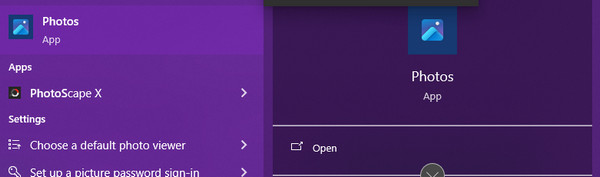
Trin 2Klik på knappen Importere knappen øverst. Vælg senere navnet på din Android-telefon. Vælg de billeder, du vil overføre, og sæt kryds i Import (antal) af (antal) varer knappen nederst.
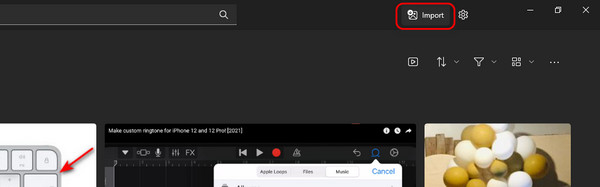
Del 4. Sådan overføres billeder fra Android til pc med FoneLab HyperTrans
Et tredjepartsværktøj, FoneLab HyperTrans, er også den nemmeste måde at overføre billeder fra Android til pc. Det er også en af de mest fleksible. Årsagen er, at den kan overføre flere data mellem iPhones, Android-telefoner og pc. Det gode ved dette værktøj er, at du kan tilslutte din Android-telefon trådløst eller via et USB-kabel.
Overfør data fra iPhone, Android, iOS, computer til hvor som helst uden tab.
- Flyt filer mellem iPhone, iPad, iPod touch og Android.
- Importer filer fra iOS til iOS eller fra Android til Android.
- Flyt filer fra iPhone / iPad / iPod / Android til computer.
- Gem filer fra computer til iPhone / iPad / iPod / Android.
Desuden er fotos ikke de eneste datatyper, den understøtter. Det understøtter også musik, videoer, kontakter og beskeder. Derudover har værktøjet en Toolbox-funktion, som du kan bruge til yderligere processer. Den indeholder flere ekstra værktøjer, som du kan bruge. Vil du bruge dette værktøj? Se venligst de detaljerede trin nedenfor. Kom videre.
Trin 1Gå venligst til softwarens officielle websted. Klik derefter på Gratis download knap. Opsæt senere værktøjet afhængigt af kravet og start det bagefter.

Trin 2Det er tid til at tilslutte iPhone til pc'en. Du kan tilslutte din Android via et USB-kabel. Hvis du vil have det trådløst, så download venligst MobieSync or MobieMate på din Android-telefon. Følg instruktionerne på skærmen bagefter.
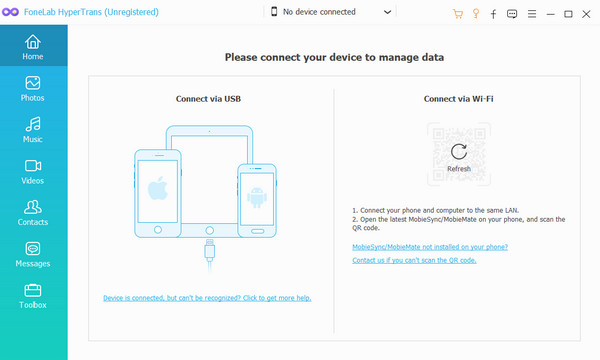
Trin 3Klik på knappen pics knappen til venstre. Softwaren vil søge efter billederne fra din Android-telefon.
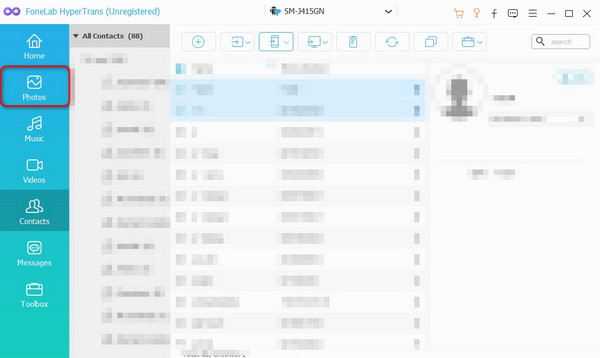
Trin 4Resultaterne vil blive vist på højre side af hovedgrænsefladen. Vælg venligst de billeder, du vil overføre. Øverst vil du se de understøttede enheder. Vælg venligst blandt dem alle Computer knap. Overførselsprocessen starter med det samme.
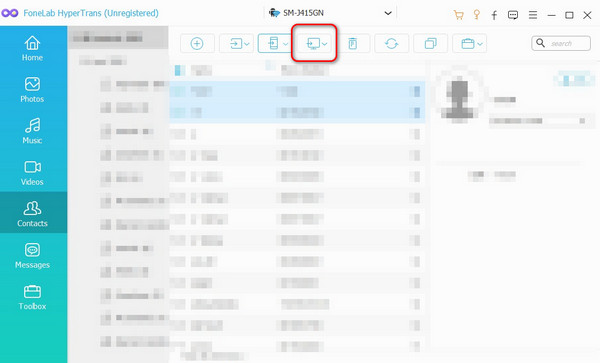
Overfør data fra iPhone, Android, iOS, computer til hvor som helst uden tab.
- Flyt filer mellem iPhone, iPad, iPod touch og Android.
- Importer filer fra iOS til iOS eller fra Android til Android.
- Flyt filer fra iPhone / iPad / iPod / Android til computer.
- Gem filer fra computer til iPhone / iPad / iPod / Android.
Del 5. Ofte stillede spørgsmål om, hvordan man overfører billeder fra Android til pc
Hvad er den hurtigste måde at overføre billeder fra en computer til en Android?
Baseret på de mennesker, der oplever det, er den hurtigste måde at dele billeder fra en computer til en Android på via et USB-kabel. En af deres grunde er, at de ikke er forpligtet til at downloade yderligere apps eller programmer. De behøver kun at tillade de tilladelser, der blev bedt om fra deres computer, til Android-telefonen. Derudover skal du kun bruge computeralbummet til processen.
Hvorfor fungerer USB-filoverførsel ikke?
De fleste af grundene til, at USB-filoverførslen ikke fungerer, er på grund af forkerte indstillinger. Proceduren tilbyder 5 muligheder eller funktioner. Du vælger sandsynligvis USB-bundning, MIDI, PTP eller Ingen dataoverførsel muligheder. Hvis en af funktionerne er aktiveret, kan du ikke overføre nogen filer, såsom billeder. Alt du skal gøre er at skifte til Filoverførsel/Lyd Auto valgmulighed.
Det handler om, hvordan du overfører billeder fra Android til PC Windows 10 og andre versioner. Du kan bruge de 4 metoder i dette indlæg til at gøre det. Men FoneLab HyperTrans skiller sig mest ud, fordi den kan overføre ubegrænsede billeder fra din Android-telefon til en pc. Vi håber i hvert fald, at du har lært meget af dette indlæg. Hvis du har flere spørgsmål, så efterlad dem i kommentarfeltet nedenfor. Tak skal du have!
Overfør data fra iPhone, Android, iOS, computer til hvor som helst uden tab.
- Flyt filer mellem iPhone, iPad, iPod touch og Android.
- Importer filer fra iOS til iOS eller fra Android til Android.
- Flyt filer fra iPhone / iPad / iPod / Android til computer.
- Gem filer fra computer til iPhone / iPad / iPod / Android.
